प्रारंभ करें - विंडोज़ के लिए डीवीडी रिपर से बचें
डाउनलोड करें और इंस्टॉल करें
स्टेप 1डाउनलोड
AVAide DVD Ripper की सेटअप फ़ाइल डाउनलोड करने के लिए डाउनलोड बटन पर क्लिक करें।
चरण दो इंस्टॉल
"Dvd-ripper.exe" फ़ाइल पर डबल क्लिक करें और क्लिक करें
इंस्टॉल इसे स्थापित करने के लिए बटन। क्लिक करें
अभी शुरू करो AVAide DVD Ripper का उपयोग शुरू करने के लिए। "dvd-ripper.dmg" फ़ाइल पर डबल क्लिक करें और प्रोग्राम आइकन को अपने एप्लिकेशन फ़ोल्डर में इसका उपयोग करने के लिए खींचें।
परीक्षण सीमाएं
परीक्षण संस्करण में कुछ सुविधाएँ सीमित हैं। परीक्षण संस्करण में, आप प्रत्येक डीवीडी रिपिंग के लिए 5 मिनट की लंबाई को परिवर्तित कर सकते हैं, और 30 दिनों के साथ केवल 5 डीवीडी डिस्क को डीवीडी फ़ोल्डर/आईएसओ फ़ाइल में रिप कर सकते हैं। अतिरिक्त टूल जैसे मीडिया मेटाडेटा एडिटर, वीडियो कंप्रेसर, जीआईएफ मेकर, 3 डी मेकर , VideoEnhancer भी 5 फाइलों तक सीमित है।

बिना किसी सीमा के पूर्ण सुविधाओं का आनंद लेने के लिए, आप AVAide DVD Ripper का पूर्ण संस्करण खरीद सकते हैं।
रजिस्टर करें
स्टेप 1रजिस्टर विंडो दर्ज करें
AVAide DVD Ripper लॉन्च करें और क्लिक करें
रजिस्टर करें पॉपअपविंडो में बटन। या क्लिक करें
रजिस्टर करें (कुंजी आइकन) इंटरफ़ेस के शीर्ष दाईं ओर रजिस्टर विंडो में प्रवेश करने के लिए। आप भी क्लिक कर सकते हैं
मेन्यू (तीन क्षैतिज रेखाएं आइकन) इंटरफ़ेस के शीर्ष दाईं ओर।
चरण दोरजिस्टर करें
पंजीकरण विंडो में, टाइप करें
ईमेल पता तथा
पंजीकरण कोड आपको एक सफल खरीदारी के बाद प्राप्त हुआ। क्लिक
सक्रिय AVAide DVD Ripper को पंजीकृत करने के लिए बटन।

अद्यतन
AVAide DVD Ripper को इसके कार्यों को बेहतर बनाने और बग्स को ठीक करने के लिए हमेशा अपडेट किया जाएगा। आप सॉफ़्टवेयर को मैन्युअल रूप से या स्वचालित रूप से अपडेट कर सकते हैं।1. के पास जाओ
मेन्यू आइकन और चुनें
अद्यतन की जाँच करें AVAide DVD Ripper के वर्तमान संस्करण की जाँच करने के लिए।

2. आप भी जा सकते हैं
मेन्यू आइकन और चुनें
पसंद. टिकटिक
अपडेट के लिए स्वचालित रूप से जांचें में विकल्प
आम समायोजन। फिर आपका सॉफ्टवेयर अपने आप अपडेट हो जाएगा।

3. यह सुनिश्चित करने के लिए कि आप नवीनतम सॉफ़्टवेयर का उपयोग कर रहे हैं, आप के आधिकारिक वेब पेज पर जा सकते हैं
AVAide डीवीडी रिपर और नवीनतम संस्करण डाउनलोड करें।
समर्थित आउटपुट स्वरूप
| फ़ाइल प्रकारों |
| डीवीडी | डीवीडी डिस्क, डीवीडी फ़ोल्डर, डीवीडी आईएसओ फाइल |
| वीडियो | TS, MTS, M2TS, MXF, TRP, TP, MP4, M4V, QT, MOV, MPG, MPEG, MPEG2, MPEG4, MJPG, MJPEG, AVI, 3GP, 3G2, FLV, MOD, TOD, RM, RMVB, WMV, एएसएफ, एमकेवी, एसडब्ल्यूएफ, एफ4वी, वीओबी, डीएटी, डीवी, डीआईएफ, वेबएम |
| 4K यूएचडी | MP4, TS, MKV, AVI, FLV, WebM, MOV, MXF |
| एचडी वीडियो | HD ASF वीडियो(.asf), HD AVI वीडियो(.avi), HD H.264/MPEG-4 AVC वीडियो(.mp4), HD MKVवीडियो प्रारूप(.mkv), HD MOV वीडियो(.mov), HD MPG( .mpg), HD TS (.ts), HD WMV (.wmv), HD MP4 (.mp4), HD WebM (.webm) |
| ऑडियो | FLAC, WAV, WMA, MP3, MP2, AAC, AC3, AIFF, APE, CAF, MPC, QCP, OGG, M4A, M4B, AUD, MKA, AIFC, RA, RAM, AU, AIF, CUE |
समर्थित उपकरण
| डिवाइस के प्रकार |
| सेब | आईफोन 12/12 प्रो/12 प्रो मैक्स/12 मिनी, आईफोन 11/11 प्रो/11 प्रो मैक्स, आईफोन एक्सएस/एक्सएसएमएक्स, आईफोन एक्सआर, आईफोन एक्स, आईफोन 8, आईफोन 8 प्लस, आईफोन 7, आईफोन 7 प्लस, आईफोन 6एस , iPhone 6s Plus, iPhone 6, iPhone 6 Plus, iPhone SE, iPhone 5s, iPhone5c, iPhone 5, iPhone 4S, iPhone 4, iPhoneiPad Pro, iPad Air 2, iPad Air, iPad Mini 4, iPad Mini 3, iPad Mini 2 , iPadmini, iPad 4, iPad 3, iPad 2, iPadiPod Touch, iPod Nano, iPod Classic, iPodApple TV, Apple TV 2, Apple TV3 |
| सैमसंग | सैमसंग गैलेक्सी एस 10, सैमसंग गैलेक्सी एस 9, सैमसंग गैलेक्सी एस 8, सैमसंग गैलेक्सी एस 7, सैमसंग गैलेक्सी एस 6, सैमसंग गैलेक्सी एस 5, सैमसंग गैलेक्सी एस 4, सैमसंग गैलेक्सी एस III, सैमसंग गैलेक्सी एस II, सैमसंग गैलेक्सी एस, सैमसंग गैलेक्सी नोट 9, सैमसंग गैलेक्सी नोट 8 , सैमसंग गैलेक्सी नोट 5, सैमसंग गैलेक्सी नोट एज, सैमसंग गैलेक्सी नोट 4, सैमसंग गैलेक्सी नोट 3, सैमसंग गैलेक्सी नोट II, सैमसंग गैलेक्सी नोटसैमसंग गैलेक्सीए सीरीज़, सैमसंग गैलेक्सी जे सीरीज़, सैमसंग गैलेक्सी टैब सीरीज़, सैमसंग टीवी |
| गूगल | पिक्सेल 3, पिक्सेल 3 XL, पिक्सेल 2, पिक्सेल 2 XL, पिक्सेल, पिक्सेल XL |
| हुवाई | Huawei P30, Huawei P20, Huawei P10, Huawei P9/P8, Huawei Mate 20, Huawei Mate10, Huawei Mate 9/8, Huawei चढ़ना Y9, Huawei चढ़ना Y7, Huawei Nova 4, HuaweiNova 3, Honor 8A, Honor Magic 2, Honor 8X, Honor 8C, Honor 10, Honor Play |
| सोनी | Xperia 10, Xperia XZ3, Xperia XZ2, Xperia XA2, Xperia XZ1, Xperia XA1, XperiaXZ, Xperia XA, Sony TV, PlayStation 4, PlayStation 3, PlayStation पोर्टेबलM |
| एलजी | एलजी जी8, एलजी जी7, एलजी जी6, एलजी जी5, एलजी जी4, एलजी वी50, एलजी वी40, एलजी वी35, एलजी वी30, एलजी टीवी |
| एचटीसी | एचटीसी यू12 लाइफ, एचटीसी यू12+, एचटीसी डिजायर 12, एचटीसी यू11 लाइफ, एचटीसी यू11+, एचटीसी यू11, एचटीसीडिजायर 10 लाइफस्टाइल |
| Xiaomi | Mi 9, Mi 8, Mi MIX 3, Mi Max 3, Mi A2, मिक्स 2S, Redmi 7, Redmi Note 7, Redmi 6, Redmi Note 6, Redmi 6A, Redmi S2, POCOPHONE F1 |
| मोटोरोला | Moto G7, Moto Z3, Moto G6, Moto E5, Moto X4, Moto E4, Moto Z2, Moto G5, Moto Z |
| गेम कंसोल | एक्सबॉक्स वन, एक्सबॉक्स वन एस, एक्सबॉक्स वन एक्स, एक्सबॉक्स 360, पीएस4, पीएस3, पीएसपी, पीएस वीटा, Wii |
रिप डीवीडी
AVAide DVD Ripper उत्कृष्ट DVD रिपिंग सॉफ़्टवेयर है। यह डीवीडी फिल्मों को डिजिटल वीडियो या ऑडियो फाइलों में रिप कर सकता है।
स्टेप 1डीवीडी लोड करें
डीवीडी डिस्क को कंप्यूटर ड्राइव में डालें। AVAide DVD Ripper लॉन्च करें और क्लिक करें
डीवीडी लोड करें प्रोग्राम में डीवीडी डिस्क लोड करने के लिए बटन। आप के आगे स्थित ड्रॉप-डाउन तीर पर भी क्लिक कर सकते हैं
डीवीडी लोड करें DVD डिस्क, DVD ISOfile, या DVD फ़ोल्डर आयात करने के लिए।

DVD लोड करने के बाद, आप इसके मुख्य इंटरफ़ेस से और अधिक कार्य सीखते हैं।1. आप क्लिक कर सकते हैं
पूर्ण शीर्षक सूची इच्छित शीर्षक का चयन करने के लिए बटन। क्लिक
नाम बदलें (पेन आइकन) शीर्षक का नाम बदलने के लिए।2। आप क्लिक कर सकते हैं
ऑडियो ट्रैक जोड़ें स्थानीय से ऑडियो ट्रैक जोड़ने के लिए, याक्लिक करें
ऑडियो ट्रैक अक्षम ऑडियो ट्रैक को अक्षम करने के लिए।3। क्लिक
उपशीर्षक जोड़ें SRT, SSA, या ASS उपशीर्षक जोड़ने के लिए, या क्लिक करें
उपशीर्षक अक्षम उपशीर्षक को अक्षम करने के लिए।4।
प्रारूप आइकन और
सभी को रिप करें विकल्प दोनों आपको डीवीडी रिपिंग के लिए आउटपुट स्वरूप का चयन करने में सक्षम बनाता है।

चरण दोआउटपुट स्वरूप का चयन करें
के लिए जाओ
सभी को रिप करें क्षेत्र और आउटपुट स्वरूप का चयन करने के लिए ड्रॉप-डाउन तीर पर क्लिक करें। आप पता लगा सकते हैं
वीडियो, ऑडियो, या
युक्ति पोर्टेबल डिवाइस पर चलाने के लिए आउटपुट वीडियो प्रारूप, ऑडियो प्रारूप, या उचित प्रारूप का चयन करने के लिए टैब।

यदि आवश्यक हो, क्लिक करें
कस्टम प्रोफ़ाइल (गियर आइकन) वीडियो की गुणवत्ता, रिज़ॉल्यूशन, एन्कोडर, फ्रेम दर और बिटरेट जैसी वीडियो सेटिंग्स को अनुकूलित करने के लिए। आप एन्कोडर, चैनल, नमूना दर और बिटरेट जैसी ऑडियो सेटिंग्स को भी समायोजित कर सकते हैं।

चरण 3रिप डीवीडी
अंत में, पर जाएँ
को बचाए क्षेत्र और आउटपुट फ़ोल्डर का चयन करें। फिर क्लिक करें
रिप ऑल डीवीडी को वीडियो ऑरडियो में कनवर्ट करना प्रारंभ करने के लिए बटन।
 ध्यान दें:
ध्यान दें: आप क्लिक कर सकते हैं
हार्डवेयर गतिवृद्धि चालू करे यह सुनिश्चित करने के लिए कि डीवीडी रिपिंग तेज गति से आगे बढ़ी है, आइकन।
डीवीडी संपादित करें
AVAide DVD Ripper कई संपादन सुविधाओं से लैस है। आप डीवीडी मूवी कटवीडियो को अपनी जरूरत के अनुसार कस्टमाइज कर सकते हैं। आप अपने वीडियो को बेहतर ढंग से पॉलिश करने के लिए संपादित करें (मैजिक वैंड आइकन) या कट (कैंची आइकन) पर क्लिक कर सकते हैं।
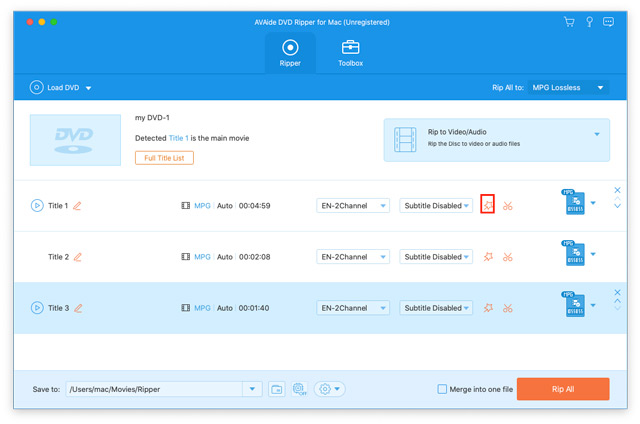
कट वीडियो
अवांछित हिस्से को ट्रिम करने के लिए, आप कट फीचर (कैंची आइकन) का उपयोग कर सकते हैं। फिर आप वीडियो को विभाजित कर सकते हैं, कॉपी कर सकते हैं और एक नया सेगमेंट बना सकते हैं, या वर्तमान सेगमेंट को हटा सकते हैं।

घुमाएँ और काटें वीडियो
दबाएं
संपादित करें आइकन और पता लगाएं
घुमाएँ और काटें संपादन विंडो में टैब। आप डीवीडी शीर्षक को 90 दक्षिणावर्त या वामावर्त घुमा सकते हैं, या वीडियो को क्षैतिज या लंबवत रूप से फ्लिप कर सकते हैं।

आप क्रॉप क्षेत्र को सेट करने के लिए फ़्रेम बॉर्डर को खींच सकते हैं, क्रॉप क्षेत्र को फ़ाइन-ट्यून कर सकते हैं, या इसे मूल फ़्रेम के केंद्र में बैठा सकते हैं। इसके अलावा, आप 16:9, 4:3,21:9, 16:10, 5:4, 1:1, या 9:16 से एक निश्चित पक्षानुपात सेट कर सकते हैं। इसके अलावा, आप लेटर बॉक्स, पैन और स्कैन, या पूर्ण से ज़ूम मोड का चयन कर सकते हैं।
प्रभाव और फ़िल्टर जोड़ें
पर स्विच करें
प्रभाव और फ़िल्टर टैब और कंट्रास्ट, संतृप्ति, चमक और रंग जैसे मूल प्रभाव को समायोजित करें। यह 40 से अधिक वीडियो प्रभाव प्रदान करता है जिसे आप अपने डीवीडी वीडियो पर लागू कर सकते हैं। आप वार्म, ग्रे, स्केच, हॉन्ग कॉन्ग मूवी, ऑरेंज डॉट्स, पर्पल, प्लेन, कोऑर्डिनेट, स्टार्स, मॉडर्न, पिंक, ग्रीन, डॉन, आदि से वीडियो इफेक्ट चुन सकते हैं।

वॉटरमार्क जोड़ें
NS
वाटर-मार्क सुविधा आपको DVD वीडियो में अपना चिह्न जोड़ने देती है। आप वीडियो में टेक्स्ट वॉटरमार्क या पिक्चर लोगो जोड़ सकते हैं। इस बीच, आप फ़ॉन्ट आकार, फ़ॉन्ट शैली, फ़ॉन्ट रंग, फ़ॉन्ट क्षेत्र, या फ़ाइन-ट्यून रोटेशन और अपारदर्शिता को समायोजित कर सकते हैं।

ऑडियो समायोजित करें
के पास जाओ
ऑडियो टैब, और क्लिक करें
ऑडियो जोड़ें (द प्लस आइकन) अपने स्थानीय कंप्यूटर से ऑडियो ट्रैक का चयन करने के लिए। आप स्लाइडर को बाएँ/दाएँ घुमाकर ऊपर/नीचे कर सकते हैं। और अगर छवि ध्वनि से मेल नहीं खाती है तो देरी को समायोजित करें।

उपशीर्षक जोड़ें
के नीचे
उपशीर्षक टैब, आप क्लिक कर सकते हैं
उपशीर्षक जोड़ें (धन चिह्न) स्थानीय से उपशीर्षक (*.srt, *.ssa, *.ass) जोड़ने के लिए, याक्लिक करें
ऑनलाइन खोजें (आवर्धक चिह्न) एक उपशीर्षक ऑनलाइन डाउनलोड करने के लिए। उसके बाद, आप फ़ॉन्ट आकार, फ़ॉन्ट शैली, फ़ॉन्ट रंग को समायोजित कर सकते हैं, एक रूपरेखा जोड़ सकते हैं, उपशीर्षक की स्थिति को समायोजित कर सकते हैं, अस्पष्टता को ठीक कर सकते हैं, और विलंब समय को समायोजित कर सकते हैं। आप क्लिक कर सकते हैं
ठीक है परिवर्तनों को लागू करने के लिए बटन।

उपकरण बॉक्स
में लोकप्रिय उपकरण हैं
उपकरण बॉक्स AVAide डीवीडी रिपर का। आप निम्न टूल का नि:शुल्क उपयोग कर सकते हैं।

मीडिया मेटाडेटा संपादक
स्टेप 1क्लिक मीडिया मेटाडेटा संपादक मेंउपकरण बॉक्स. आप उस मीडिया फ़ाइल (MP4, M4A, M4R, M4B, M4P, 3G2, M4V, MOV, MP3, WMA, ASF, WMV, WAV, AVI) को जोड़ सकते हैं जिसे आप संपादित करना चाहते हैं।
चरण दोमीडिया मेटाडेटा संपादक विंडो में, आप शीर्षक, कलाकार, एल्बम, संगीतकार, शैली, वर्ष, ट्रैक और टिप्पणी जैसी जानकारी समायोजित कर सकते हैं। दबाएंसहेजें मेटाडेटा संपादित करने के लिए बटन।

वीडियो कंप्रेसर
स्टेप 1खुला हुआ वीडियो कंप्रेसर में उपकरण बॉक्स. आप जिस वीडियो को कंप्रेस करना चाहते हैं उसे जोड़ने के लिए आप बड़े प्लस आइकन पर क्लिक कर सकते हैं।
चरण 2 वीडियो कंप्रेसर विंडो में, आप वीडियो का नाम बदल सकते हैं, संपीड़न के बाद आकार का चयन कर सकते हैं, संपीड़ित प्रारूप का चयन कर सकते हैं, रिज़ॉल्यूशन का चयन कर सकते हैं और संपीड़ित वीडियो का पूर्वावलोकन कर सकते हैं।
चरण 3 क्लिक करें संकुचित करें कंप्यूटर पर वीडियो को कंप्रेस करने के लिए बटन।

जीआईएफ मेकर
चरण 1चुनें जीआईएफ मेकर में उपकरण बॉक्स, और वह वीडियो जोड़ें जिसे आप GIF में बदलना चाहते हैं।
चरण 2आप उपयोग कर सकते हैं संपादित करें या कट गया वीडियो प्रभावों को संपादित करने और अवांछित भागों को काटने की सुविधा। फिर आउटपुट आकार और फ्रेम दर का चयन करें जैसा आप चाहते हैं।
चरण 3 अंत में, क्लिक करें जीआईएफ जेनरेट करेंवीडियो से GIF फ़ाइल बनाने के लिए बटन।

3डी मेकर
चरण 1चुनें 3डी मेकर से उपकरण बॉक्स, और वीडियो जोड़ने के लिए बड़े प्लस बटन पर क्लिक करें।
चरण 2 एनाग्लिफ़ और स्प्लिट स्क्रीन 3D प्रभाव चुनें। फिर अपनी 3D मूवी के लिए आउटपुट स्वरूप और गुणवत्ता का चयन करें।
चरण 3 अंत में, क्लिक करें 3डी उत्पन्न करें एक 3D वीडियो बनाने के लिए।

वीडियो एन्हांसर
चरण 1 पता लगाएँ उपकरण बॉक्स टैब और क्लिक वीडियो एन्हांसर. आप जिस वीडियो को बेहतर बनाना चाहते हैं उसे जोड़ने के लिए बड़े प्लस आइकन पर क्लिक करें।
चरण 2आप चुन सकते हैं अपस्केल रिज़ॉल्यूशन, ब्राइटनेस और कंट्रास्ट को ऑप्टिमाइज़ करें, वीडियो नॉइज़ निकालें, या वीडियो हिलाना कम करें अपने वीडियो को बढ़ाने का विकल्प।
चरण 3आउटपुट स्वरूप, संकल्प और गंतव्य फ़ोल्डर चुनें, और क्लिक करें पूर्वावलोकन उन्नत वीडियो देखने के लिए बटन। फिर क्लिक करें सुधारना वीडियो को बढ़ाने के लिए बटन।

अधिक सेटिंग्स समायोजित करें
अधिक सेटिंग्स समायोजित करने के लिए, आप मुख्य इंटरफ़ेस में वरीयता (गियर आइकन) पर क्लिक कर सकते हैं।
सामान्य सेटिंग्स
यहां, आप उपशीर्षक भाषा, ऑडियो भाषा सेट कर सकते हैं, GPU त्वरण सक्षम कर सकते हैं, और स्वचालित रूप से अपडेट की जांच कर सकते हैं।

रिपर सेटिंग्स
आप आउटपुट फ़ोल्डर, स्नैपशॉट फ़ोल्डर सेट कर सकते हैं, रूपांतरण के बाद स्रोत फ़ाइल को हटा सकते हैं, या उपशीर्षक और ऑडियो जोड़ते समय अगला कदम सेट कर सकते हैं।

टूलबॉक्स सेटिंग्स
टूलबॉक्स सेटिंग्स को एडजस्ट करने के लिए, आप आउटपुट फोल्डर को रीसेट कर सकते हैं जहां कंप्रेस्ड वीडियो, न्यू-जेनरेटेड जीआईएफ, न्यू-क्रिएटेड 3 डी वीडियो और एन्हांस्ड वीडियो को सेव करना है।

कार्य अनुसूची सेटिंग्स
जब आप एक निर्धारित कार्य सेट करते हैं, तो आप आउटपुट फ़ोल्डर खोलना, कंप्यूटर बंद करना, स्लीप कंप्यूटर, प्रोग्राम से बाहर निकलना या कार्य पूरा होने के बाद नोट करना चुन सकते हैं।









 बिना किसी सीमा के पूर्ण सुविधाओं का आनंद लेने के लिए, आप AVAide DVD Ripper का पूर्ण संस्करण खरीद सकते हैं।
बिना किसी सीमा के पूर्ण सुविधाओं का आनंद लेने के लिए, आप AVAide DVD Ripper का पूर्ण संस्करण खरीद सकते हैं।
 2. आप भी जा सकते हैं
2. आप भी जा सकते हैं  3. यह सुनिश्चित करने के लिए कि आप नवीनतम सॉफ़्टवेयर का उपयोग कर रहे हैं, आप के आधिकारिक वेब पेज पर जा सकते हैं
3. यह सुनिश्चित करने के लिए कि आप नवीनतम सॉफ़्टवेयर का उपयोग कर रहे हैं, आप के आधिकारिक वेब पेज पर जा सकते हैं  DVD लोड करने के बाद, आप इसके मुख्य इंटरफ़ेस से और अधिक कार्य सीखते हैं।1. आप क्लिक कर सकते हैं
DVD लोड करने के बाद, आप इसके मुख्य इंटरफ़ेस से और अधिक कार्य सीखते हैं।1. आप क्लिक कर सकते हैं 
 यदि आवश्यक हो, क्लिक करें
यदि आवश्यक हो, क्लिक करें 


 आप क्रॉप क्षेत्र को सेट करने के लिए फ़्रेम बॉर्डर को खींच सकते हैं, क्रॉप क्षेत्र को फ़ाइन-ट्यून कर सकते हैं, या इसे मूल फ़्रेम के केंद्र में बैठा सकते हैं। इसके अलावा, आप 16:9, 4:3,21:9, 16:10, 5:4, 1:1, या 9:16 से एक निश्चित पक्षानुपात सेट कर सकते हैं। इसके अलावा, आप लेटर बॉक्स, पैन और स्कैन, या पूर्ण से ज़ूम मोड का चयन कर सकते हैं।
आप क्रॉप क्षेत्र को सेट करने के लिए फ़्रेम बॉर्डर को खींच सकते हैं, क्रॉप क्षेत्र को फ़ाइन-ट्यून कर सकते हैं, या इसे मूल फ़्रेम के केंद्र में बैठा सकते हैं। इसके अलावा, आप 16:9, 4:3,21:9, 16:10, 5:4, 1:1, या 9:16 से एक निश्चित पक्षानुपात सेट कर सकते हैं। इसके अलावा, आप लेटर बॉक्स, पैन और स्कैन, या पूर्ण से ज़ूम मोड का चयन कर सकते हैं।













 बिना किसी सीमा के पूर्ण सुविधाओं का आनंद लेने के लिए, आप AVAide DVD Ripper का पूर्ण संस्करण खरीद सकते हैं।
बिना किसी सीमा के पूर्ण सुविधाओं का आनंद लेने के लिए, आप AVAide DVD Ripper का पूर्ण संस्करण खरीद सकते हैं।
 2. आप भी जा सकते हैं
2. आप भी जा सकते हैं  3. यह सुनिश्चित करने के लिए कि आप नवीनतम सॉफ़्टवेयर का उपयोग कर रहे हैं, आप के आधिकारिक वेब पेज पर जा सकते हैं
3. यह सुनिश्चित करने के लिए कि आप नवीनतम सॉफ़्टवेयर का उपयोग कर रहे हैं, आप के आधिकारिक वेब पेज पर जा सकते हैं  DVD लोड करने के बाद, आप इसके मुख्य इंटरफ़ेस से और अधिक कार्य सीखते हैं।1. आप क्लिक कर सकते हैं
DVD लोड करने के बाद, आप इसके मुख्य इंटरफ़ेस से और अधिक कार्य सीखते हैं।1. आप क्लिक कर सकते हैं 
 यदि आवश्यक हो, क्लिक करें
यदि आवश्यक हो, क्लिक करें 


 आप क्रॉप क्षेत्र को सेट करने के लिए फ़्रेम बॉर्डर को खींच सकते हैं, क्रॉप क्षेत्र को फ़ाइन-ट्यून कर सकते हैं, या इसे मूल फ़्रेम के केंद्र में बैठा सकते हैं। इसके अलावा, आप 16:9, 4:3,21:9, 16:10, 5:4, 1:1, या 9:16 से एक निश्चित पक्षानुपात सेट कर सकते हैं। इसके अलावा, आप लेटर बॉक्स, पैन और स्कैन, या पूर्ण से ज़ूम मोड का चयन कर सकते हैं।
आप क्रॉप क्षेत्र को सेट करने के लिए फ़्रेम बॉर्डर को खींच सकते हैं, क्रॉप क्षेत्र को फ़ाइन-ट्यून कर सकते हैं, या इसे मूल फ़्रेम के केंद्र में बैठा सकते हैं। इसके अलावा, आप 16:9, 4:3,21:9, 16:10, 5:4, 1:1, या 9:16 से एक निश्चित पक्षानुपात सेट कर सकते हैं। इसके अलावा, आप लेटर बॉक्स, पैन और स्कैन, या पूर्ण से ज़ूम मोड का चयन कर सकते हैं।











